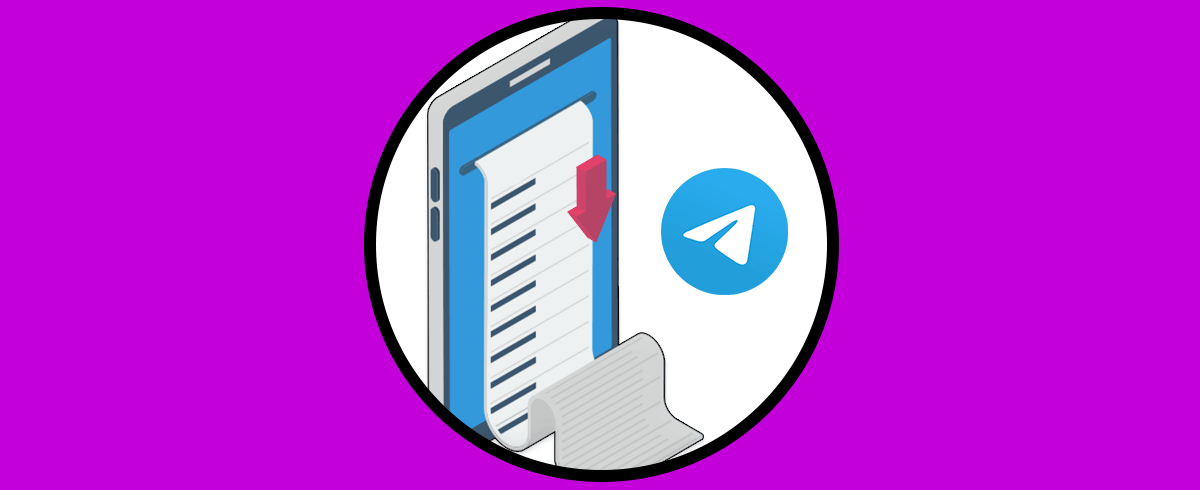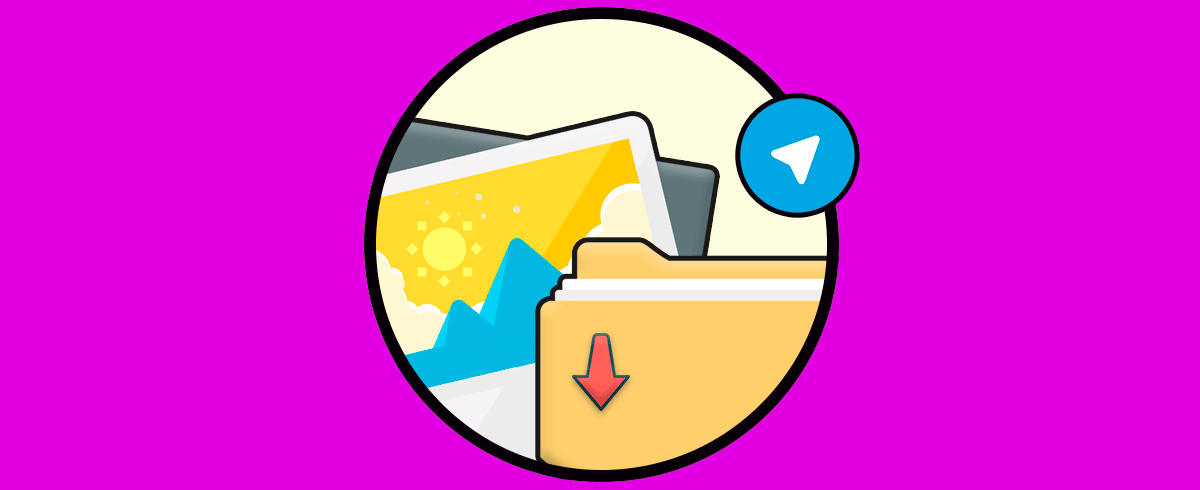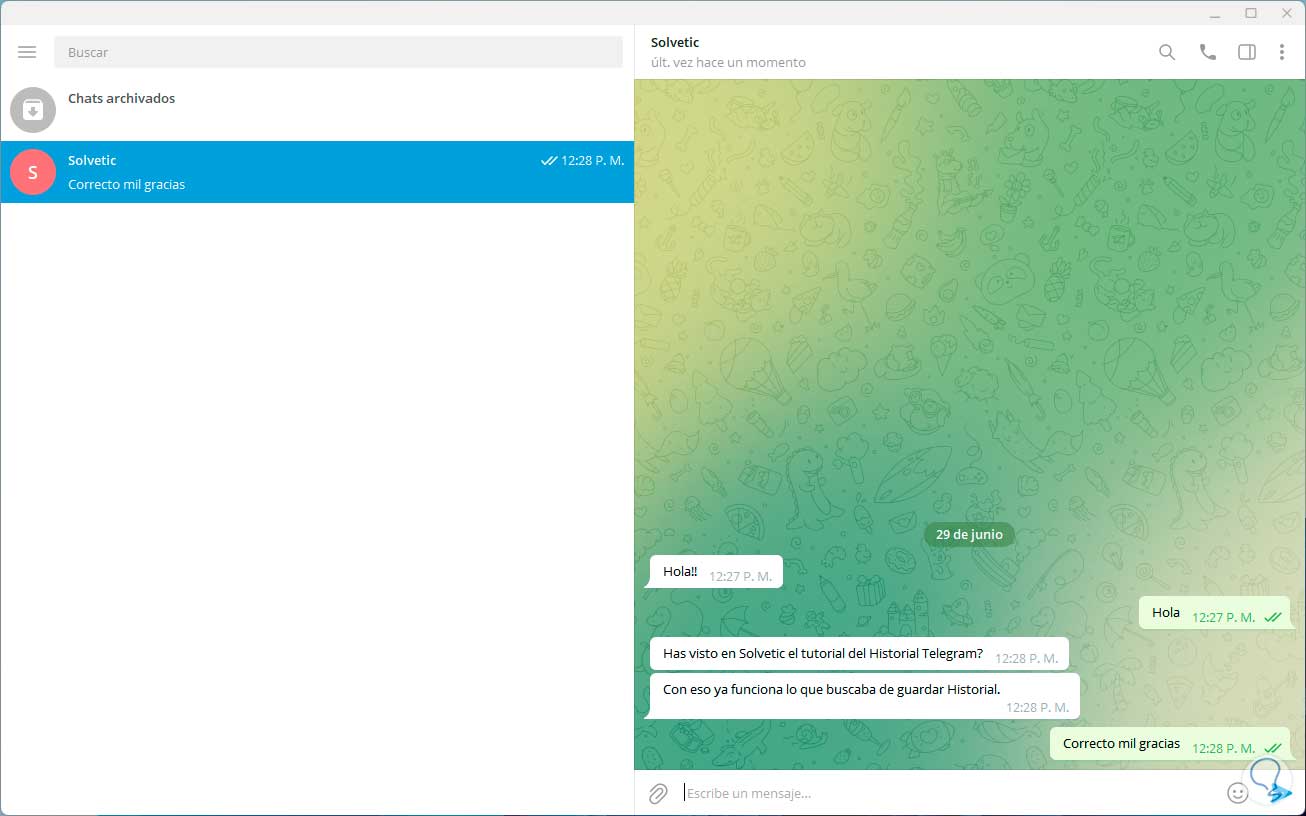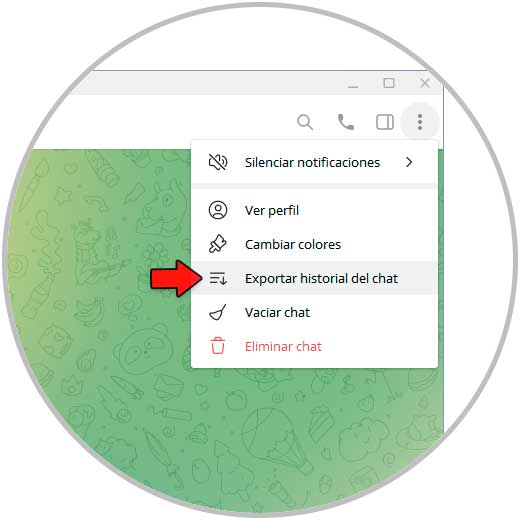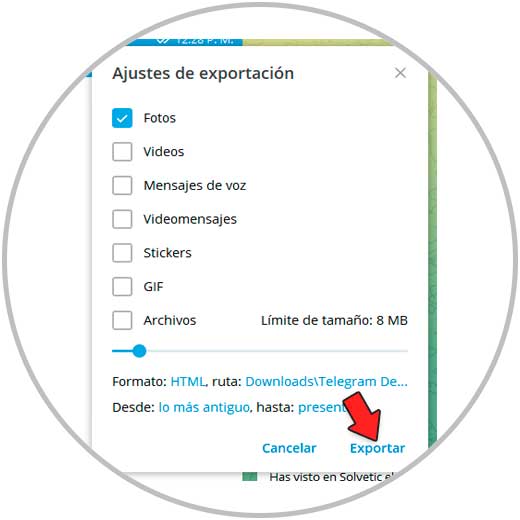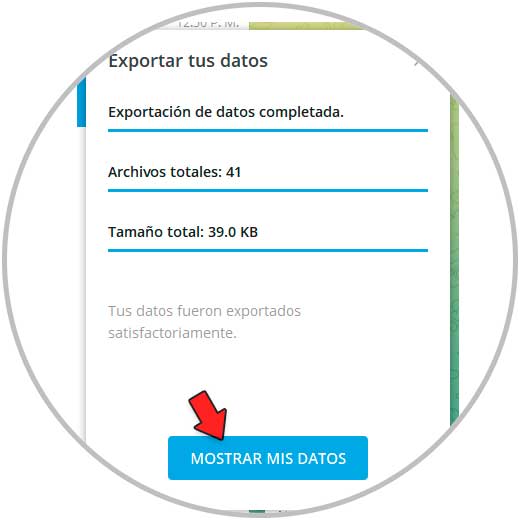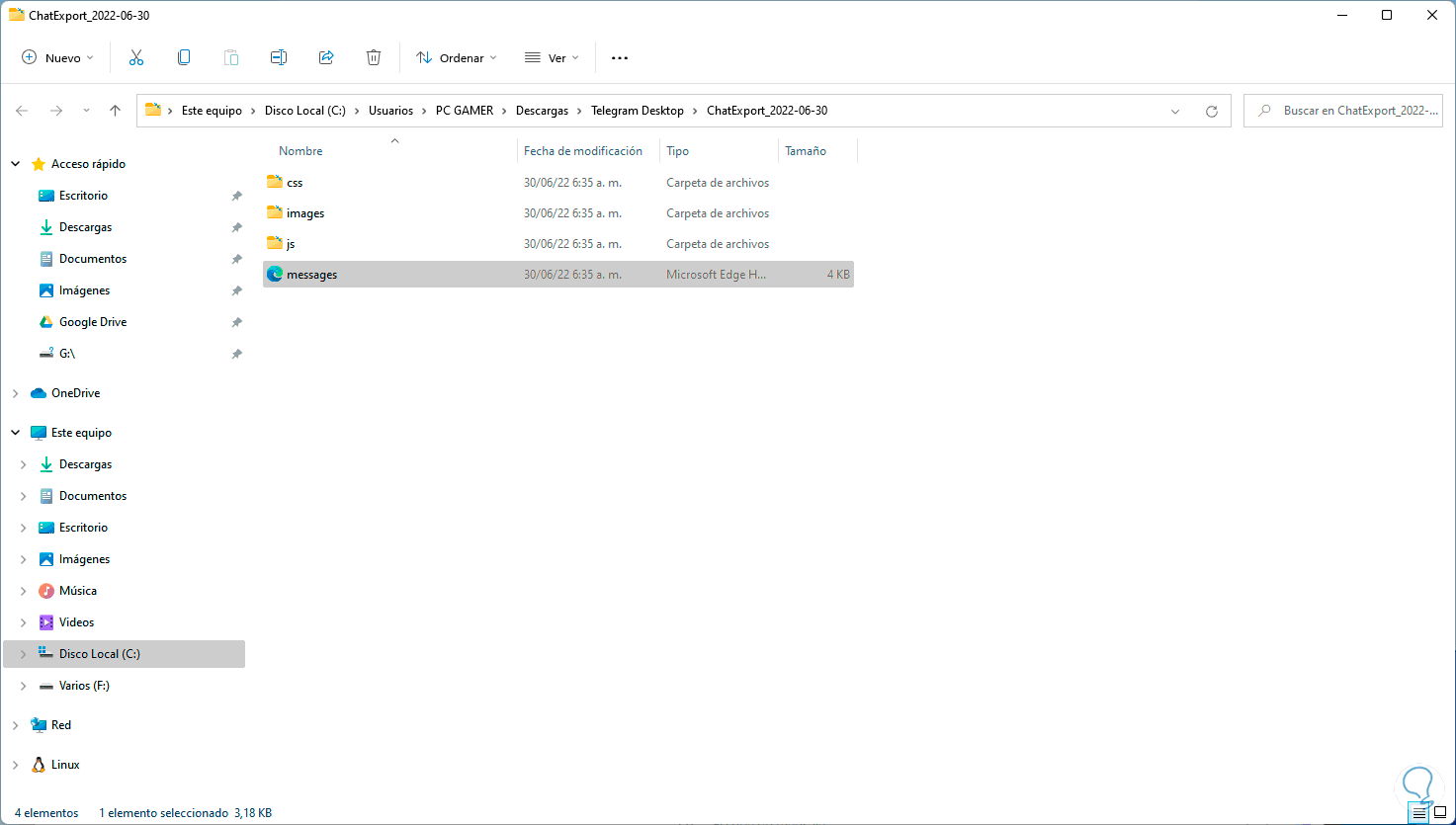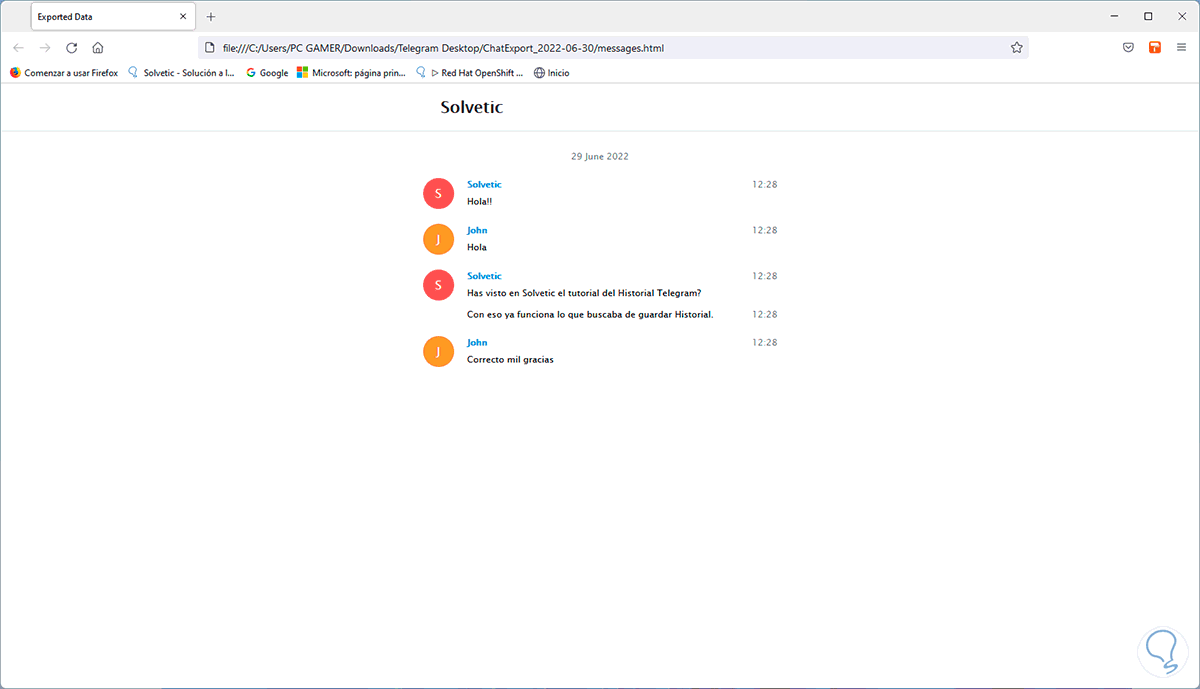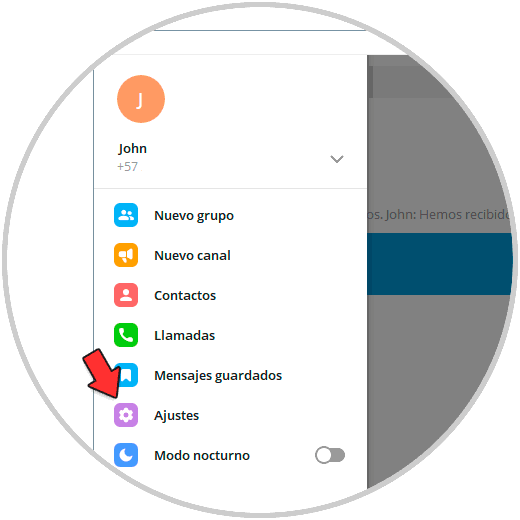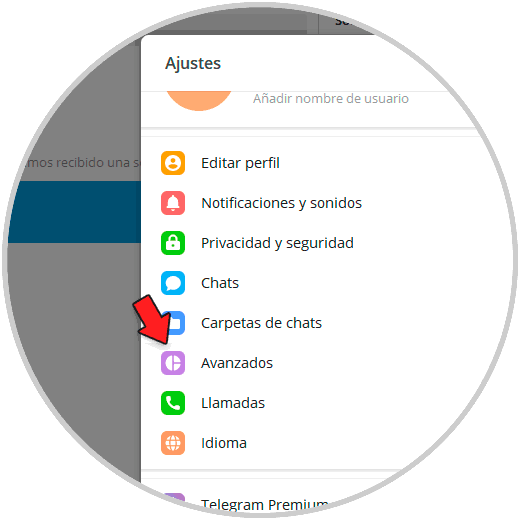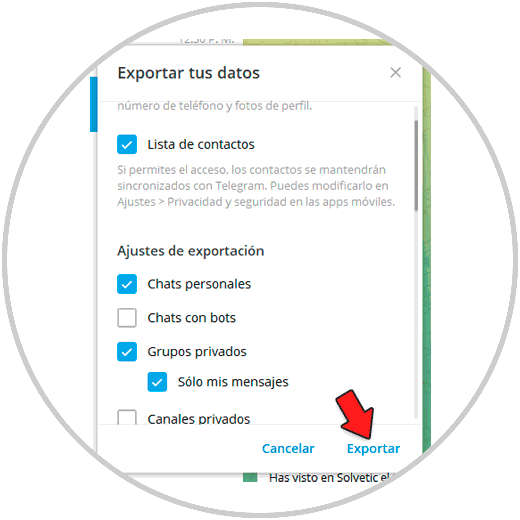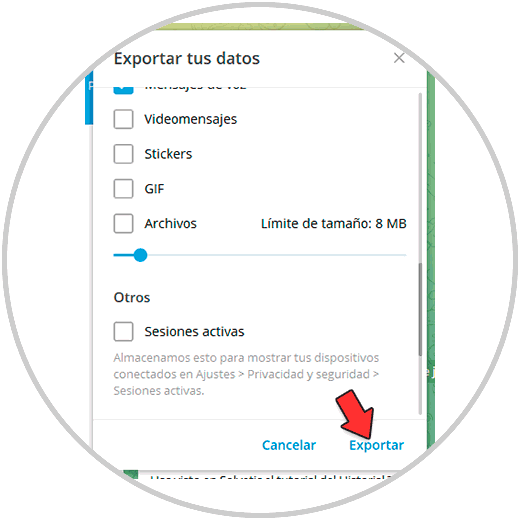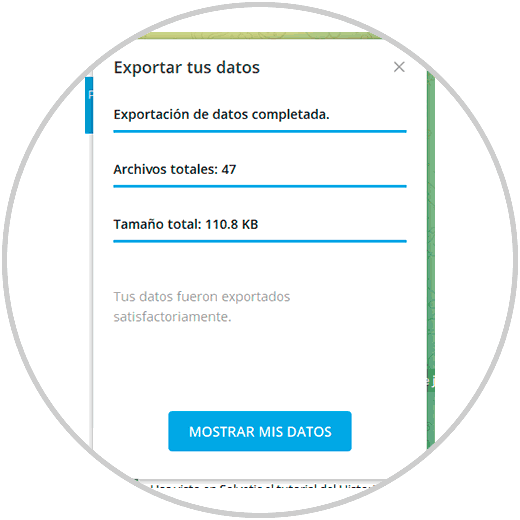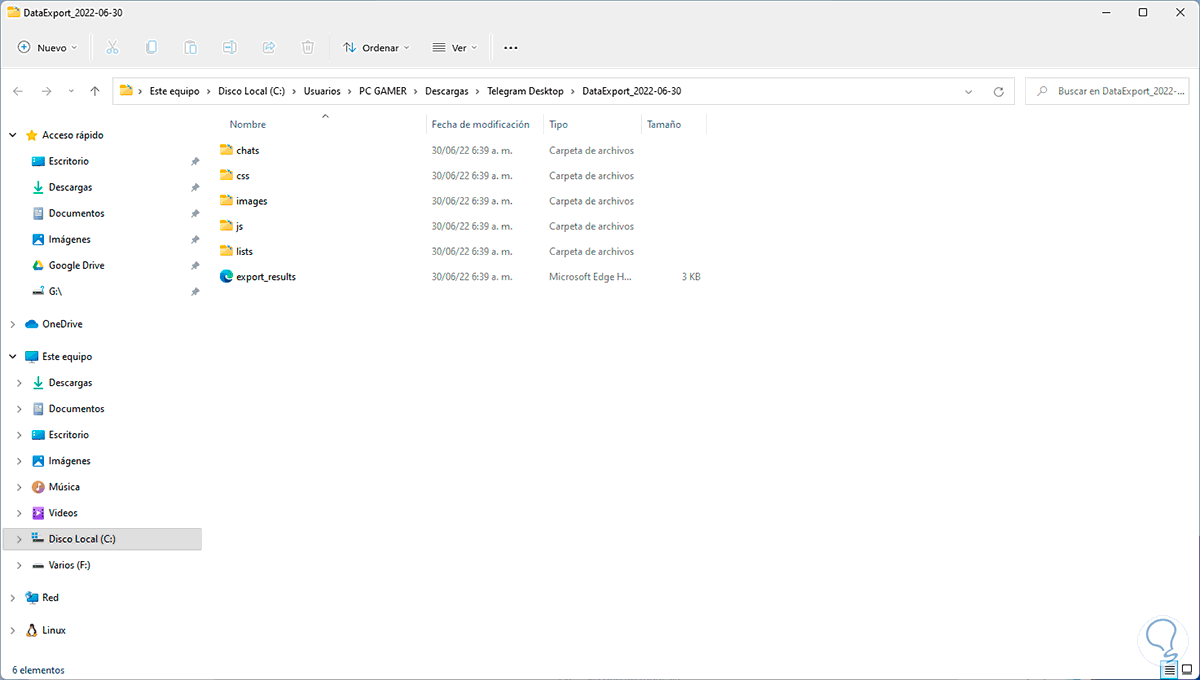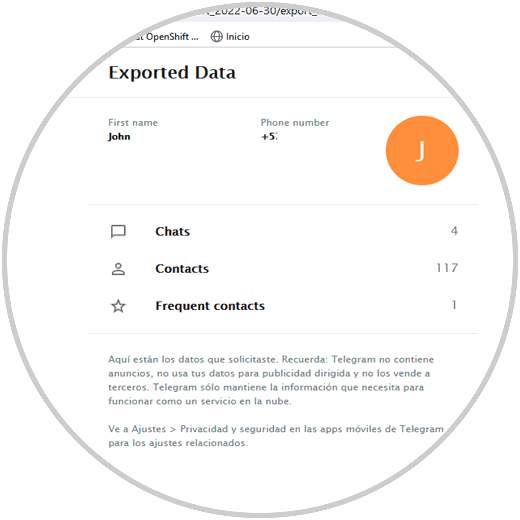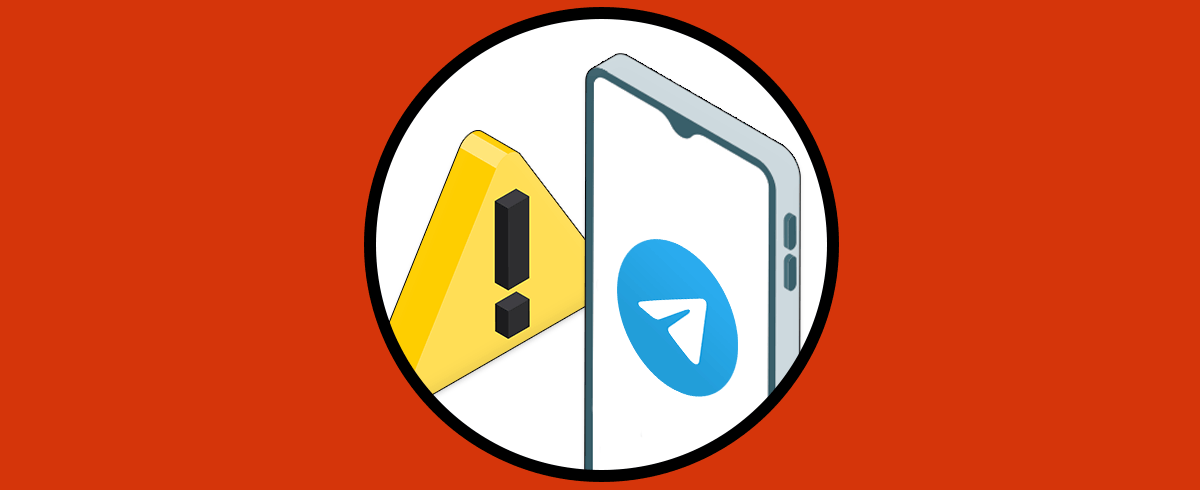Hoy en día la manera de comunicarnos ha evolucionado, y la mayoría de nosotros lo hacemos a través de aplicaciones de mensajería instantánea o redes sociales. Las opciones que tenemos para ello son muy variadas, y Telegram es una de las aplicaciones de mensajería más popular la cual ha tomado fuerza en un mundo donde se requiere de apps integrales para la comunicación de los usuarios.
Telegram integra un amplio compendio de funciones y características pero como usuarios es posible que en algún momento sea necesario exportar el historial de chats para tener un respaldo o soporte de todos estos datos. De este modo podremos acceder a nuestras conversaciones en la app siempre que lo necesitemos.
Es por ello que a continuación te mostramos todos los pasos que debes seguir para saber cómo descargar el historial de chats de Telegram, de manera individual o en bloque.
1. Descargar Historial Chats Telegram individual
En primer lugar veremos como exportar el historial de un solo chat en Telegram, para ello abrimos el chat de Telegram en la app :
Luego pulsamos sobre el menú contextual y damos clic en "Exportar historial del chat":
Se abrirá la siguiente ventana:
Seleccionamos que elementos se han de exportar, definimos parámetros de la exportación tales como:
- Tamaño
- Ruta de descarga
- Formato
- Tiempo
Damos clic en "Exportar" y esperamos que finalice el proceso:
Al finalizar veremos lo siguiente:
Damos clic en "Mostrar mis datos" para ver la descarga:
Abrimos el archivo HTML para ver la conversación de Telegram:
2. Descargar Historial Chats Telegram global
Ahora es posible exportar todo el historial y elementos de Telegram, en este caso abrimos la app de Telegram, pulsamos sobre el menú y ve a “Ajustes”:
Luego damos clic en “Avanzados”:
Después de esto en la parte inferior damos clic en “Exportar datos de Telegram”:
Se abrirá la siguiente ventana:
Seleccionamos que elementos exportar y configuramos el tamaño si es necesario:
Da clic en "Exportar" y esperamos que finalice el proceso:
Damos clic en "Mostrar mis datos" para ver la descarga:
Abrimos el archivo HTML para ver los datos exportados de Telegram:
De esta manera podemos exportar el historial de chats o elementos en Telegram y contra con un respaldo de ellos.